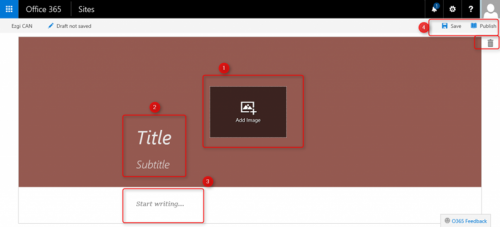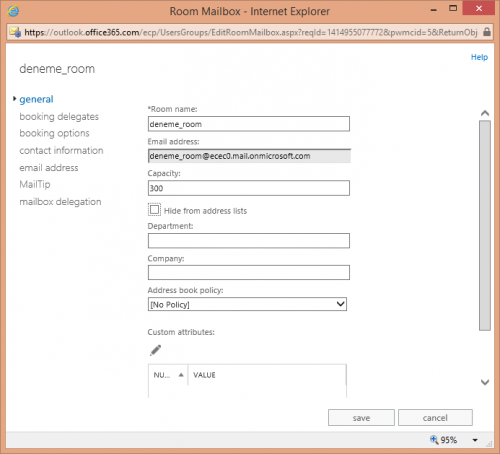Windows Azure Active Directory Sync Tool Kurulumu
Single Sign On yapısının konfigürasyonundan önce lokal ortamda var olan kullanıcıların Office 365 platformuna senkronizasyonu gerçekleştirilecektir. Bunun için ise Windows Azure Active Directory Sync Tool’u kullanılacaktır. Bu tool ile istenilirse belirli OU’daki kullanıcıların da senkronizasyonu sağlanabilecektir.
DirSync tool’nu konfigüre etmeden önce firmaya ait kullanıcılara tanımlanan suffix’in Office 365 platformundaki domain başlığı altında tanımlanması gerekmektedir. Burada kullanıcıların suffix’inin public bir domain olması gerekmektedir. Firmalar .local gibi private suffixler kullanıyorlar ise burada firmaya ait public ortamda kullanılan bir suffixin eklenmesi ve kullanıcılara da default olarak tanımlanan bu public suffix’in verilmesi gerekmektedir. Office 365 tarafında da aynı domainin tanımlanması ile beraber senkron edilen kullanıcıların suffix’leri de lokal Active Directory’de olduğu gibi public suffixi olarak gelecektir. Aksi takdirde gerek Office 365’e tanıtılmayan bir domain varsa ya da kullanıcılara private bir suffix kullanılırsa Office 365 sync edilen kullanıcılara UPN olarak firmanın almış olduğu tenat name ‘i atayacaktır. Haliyle ADFS konfigürasyonunda da kullanıcıların suffix’leri tenant name olmasından dolayı SSO çalışmayacaktır. Bu gibi Active Directory tarafındaki yapının kontrolleri için IdFix Tool’u kullanılabilir.
Gerekli domainin Office 365 platformuna tanıtılmış olduğu varsayılarak senkronizasyon için office 365 portalında senkronizasyon aktif edilmelidir. Bunun için Office 365 portalından “Users” bölümünden Active Directory Synchronization aktif edilmelidir. Şekilde de görüdüğü üzere DirSync Tool için yapılamsı gereken adımların yer aldığı bölümdeki üçüncü adımda bu işlem gerçekleştirilecektir. İstenilmesi durumunda Acitve Directory’deki yapılandırmayı kontrol etmek adına da IdFix Dirsync Error Remediation tool da kullanılabilir.
Office 365 portalından senkronizasyonun aktif edilmesinin ardından yine aynı arayüzden DirSync tool indirilecektir. Dirsync Tool’un ön gereksinimlerine dair bilgilere ilgili linkten ulaşılabilir. DirSync için ön gereksinimlerin tamamlanmasının ardından ilgili makinada indirilen DirSync Tool’unun setup’ı “run as administrator” ile çalıştırılacaktır. Şekildeki arayüzde Windows Azure Active Directory Sync tool’a ait bilgilendirme yer almaktadır. Kurulum işlemine başlamak için “Next” ile devam edilecektir.
“Microsoft Software Licenses Terms” başlığında ise Microsoft’a ait lisansın ve lisans şartlarının olduğu arayüz görülmektedir. Kuruluma devam etmek için “I accept” seçeneği ile devam edilecektir.
“Select Installation Folder” başlığı altında ise kurulum için gerekli dosyaların kaydedileceği dizin belirlenir. Böylelikle kurulumdan sonra DirSync’e ait dosyalar burada konumlanacaktır.
DirSync kurulumu şekildeki arayüzde olduğu gibi kurulmaya başlayacaktır. Bu noktada kurulum yaklaşıl 10 ya da 15 dakika sürebilmektedir.
Windows Azure Acitve Directory Sync kurulumu tamamlandıktan sonra “Start Configuration Wizard now” ile konfigürasyon adımına geçilecektir. Bu adım opsiyoneldir. İstenirse daha sonra da Dirsync Tool konfigüre edilebilir.